Você já criou a primeira Base no Cinema 4D e agora deseja gerar um segundo componente a partir do primeiro. Este guia irá conduzi-lo através do processo de criação de uma base inferior que será construída a partir do seu modelo existente. Ele explica como você pode excluir polígonos e fechar o buraco resultante com a caneta de polígonos ou com a ferramenta de ponte.
Principais descobertas
- Crie uma base inferior separada a partir do modelo existente.
- Dê nomes significativos aos seus modelos para garantir a clareza.
- Exclua polígonos para criar "rupturas" criativas.
- Use a caneta de polígonos ou a ferramenta de ponte para fechar buracos.
Instruções passo a passo
Comece selecionando o modelo existente. Você já criou a primeira base, que agora representa sua base central. Selecione o objeto Gribler e copie-o enquanto mantém a tecla Ctrl pressionada. Isso criará uma cópia que servirá como base inferior. Não se esqueça de nomeá-la – chame-a simplesmente de "base inferior" para aumentar a clareza. É importante que você nomeie todos os objetos, pois pode acabar tendo muitos modelos diferentes mais tarde.

Puxe a base inferior um pouco para baixo para posicioná-la bem na cena. Você pode usar a ferramenta de mover para arrastar a base para o local desejado. Certifique-se de que a nova localização da Base Inferior se encaixa harmonicamente na sua composição geral.

Depois de ajustar a posição da base inferior, é hora de criar algumas rupturas criativas. Isso dará mais profundidade à cena. Você pode selecionar polígonos individuais e excluí-los para criar o buraco desejado na base inferior. Para isso, mude para o modo de edição de polígonos e selecione os polígonos que deseja remover. É uma boa ideia também selecionar os polígonos do lado inferior para garantir que a ruptura seja contínua.
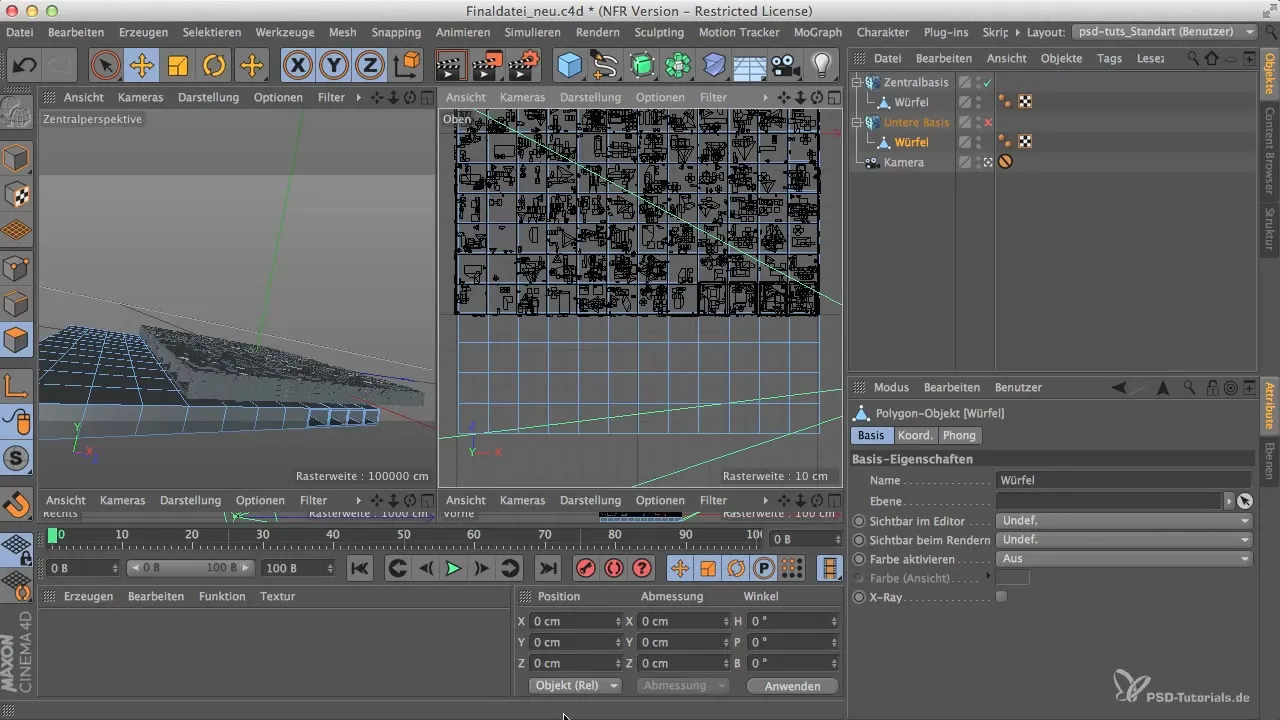
Escolha a visualização que for mais confortável para você – uma vista de cima ou a perspectiva central funciona bem para fazer a seleção com precisão. Depois de selecionar os polígonos desejados, exclua-os simplesmente com a tecla Del.
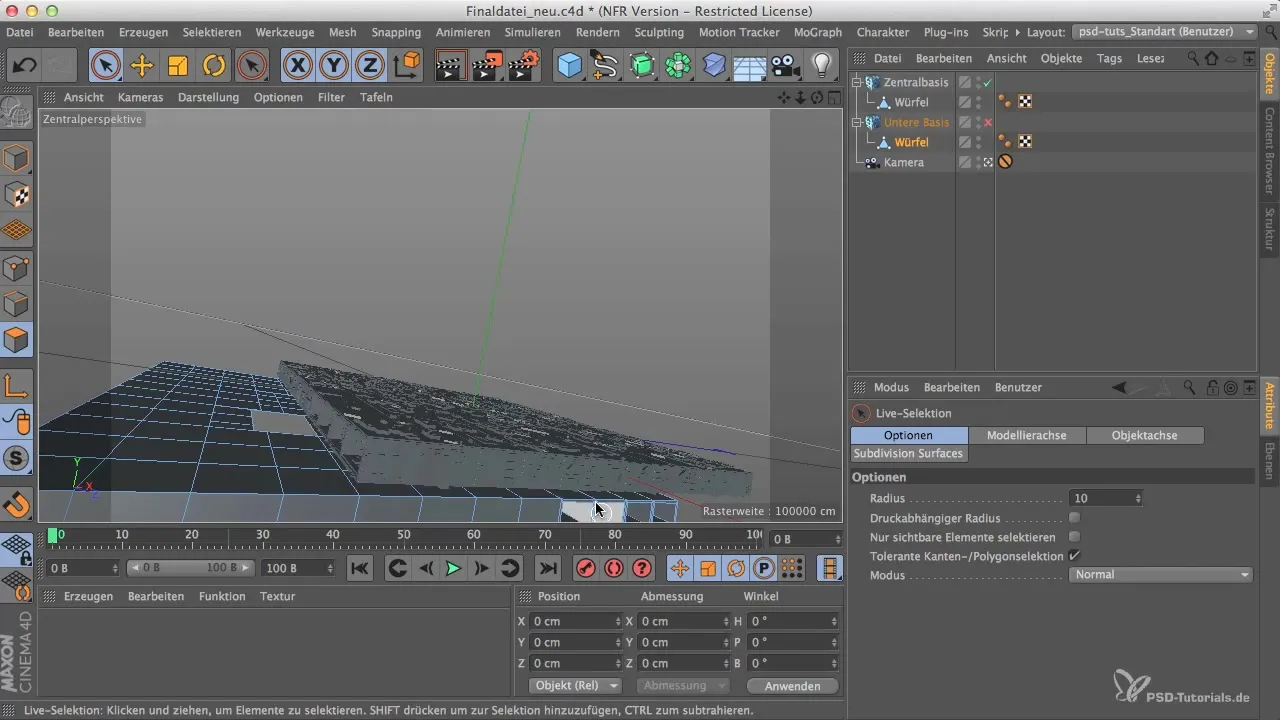
Para fechar os espaços abertos na base inferior, você tem duas opções: a ferramenta de ponte ou a caneta de polígonos. Se você escolher a caneta de polígonos, trabalhe com a tecla Ctrl para conectar pontos e fechar buracos. Certifique-se de que os pontos se encaixem corretamente para garantir transições limpas.
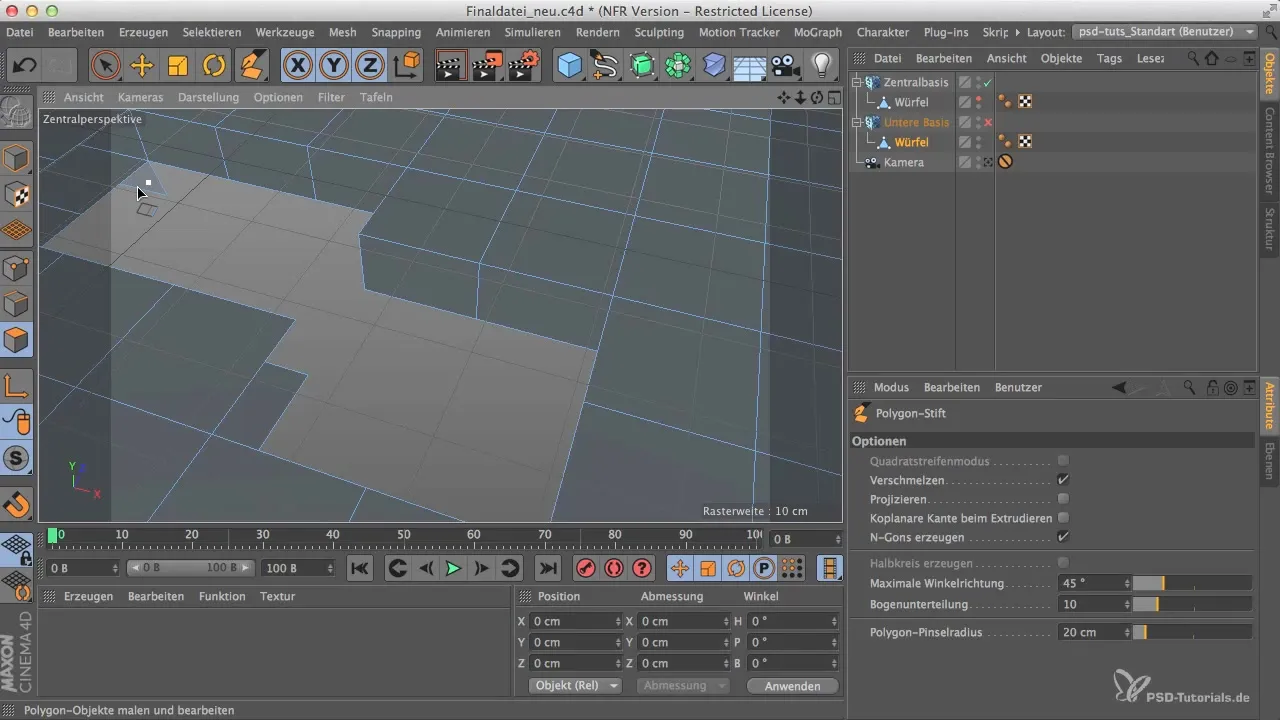
Repita esse processo nos outros locais abertos que você tem na sua base inferior. Reserve um tempo para garantir que as conexões sejam precisas e que a geometria permaneça limpa. Sinta-se à vontade para refinar o modelo ao seu gosto.
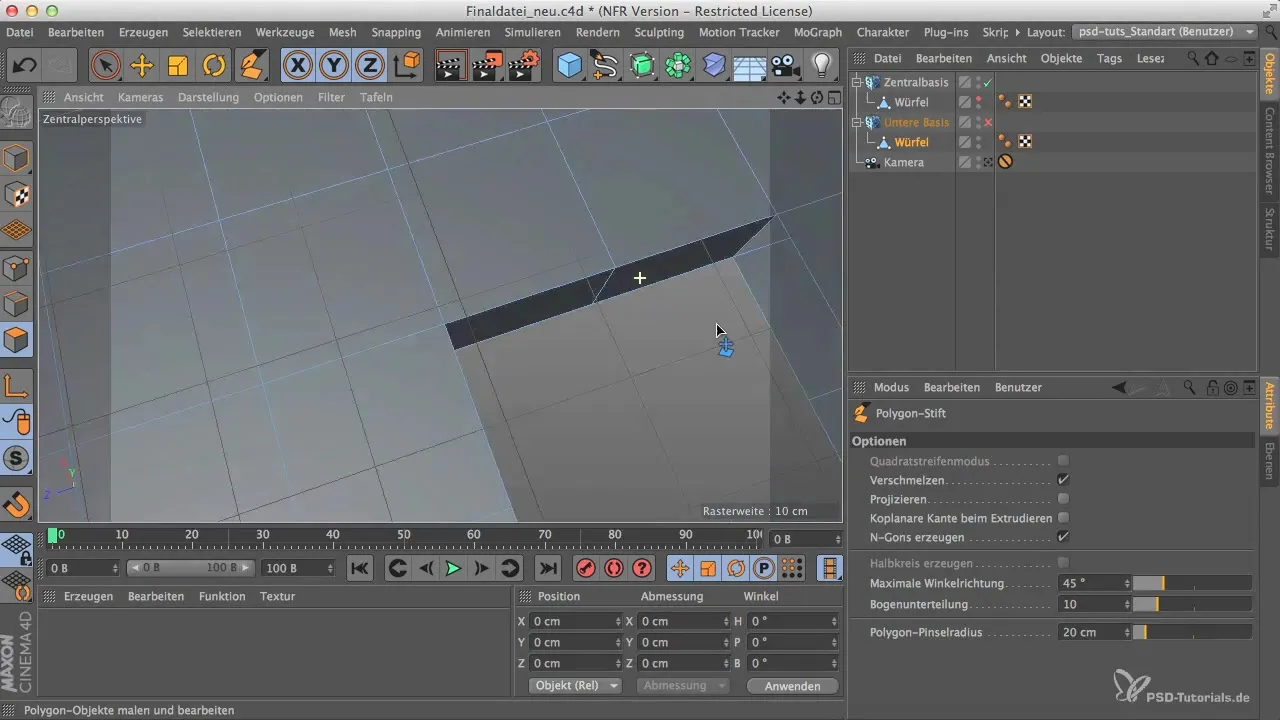
Para verificar o resultado final, você pode adicionar um objeto SDS (Subdivision Surface) para avaliar melhor as curvas e os acabamentos. Um modelo bem trabalhado mostrará uma bela curvatura através do objeto SDS, que contribui para a atratividade visual da sua imagem geral.
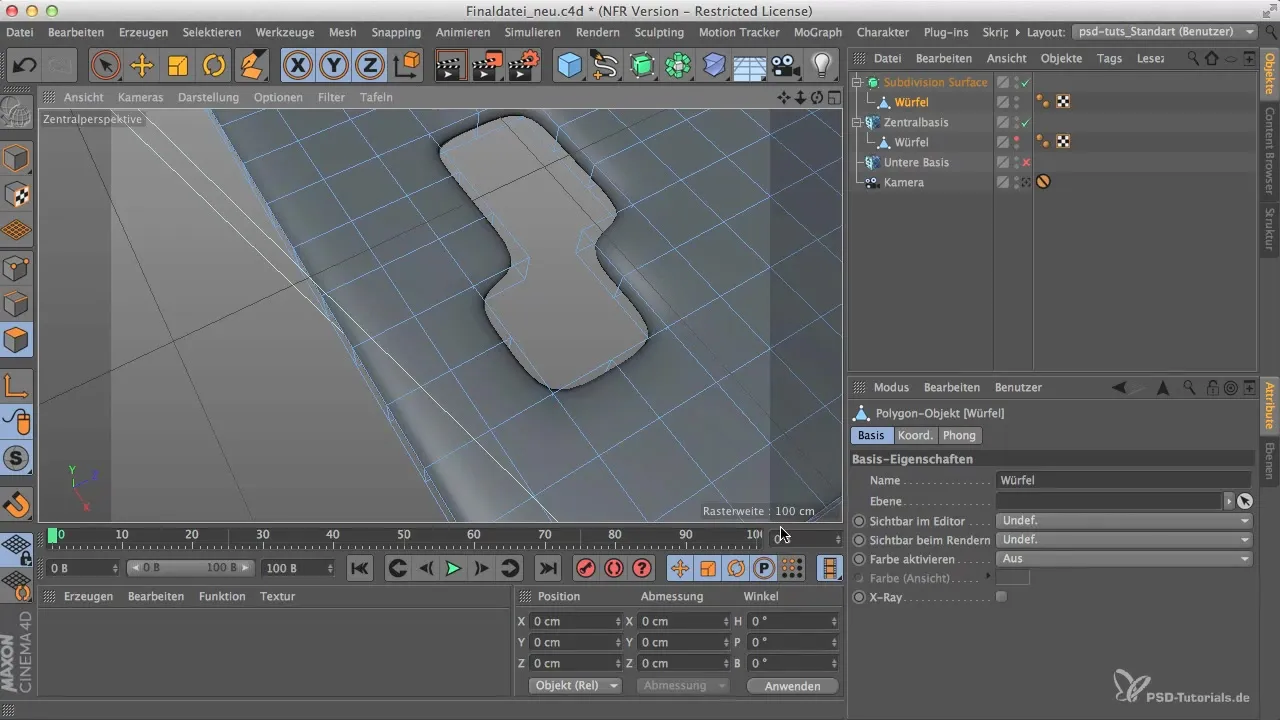
Ative a visualização do objeto Gribler novamente para revisar seu progresso e verificar a estrutura final. É recomendável ajustar as visualizações para inspecionar todos os detalhes. Considere processar a composição final no Photoshop para adicionar ainda mais efeitos visuais.
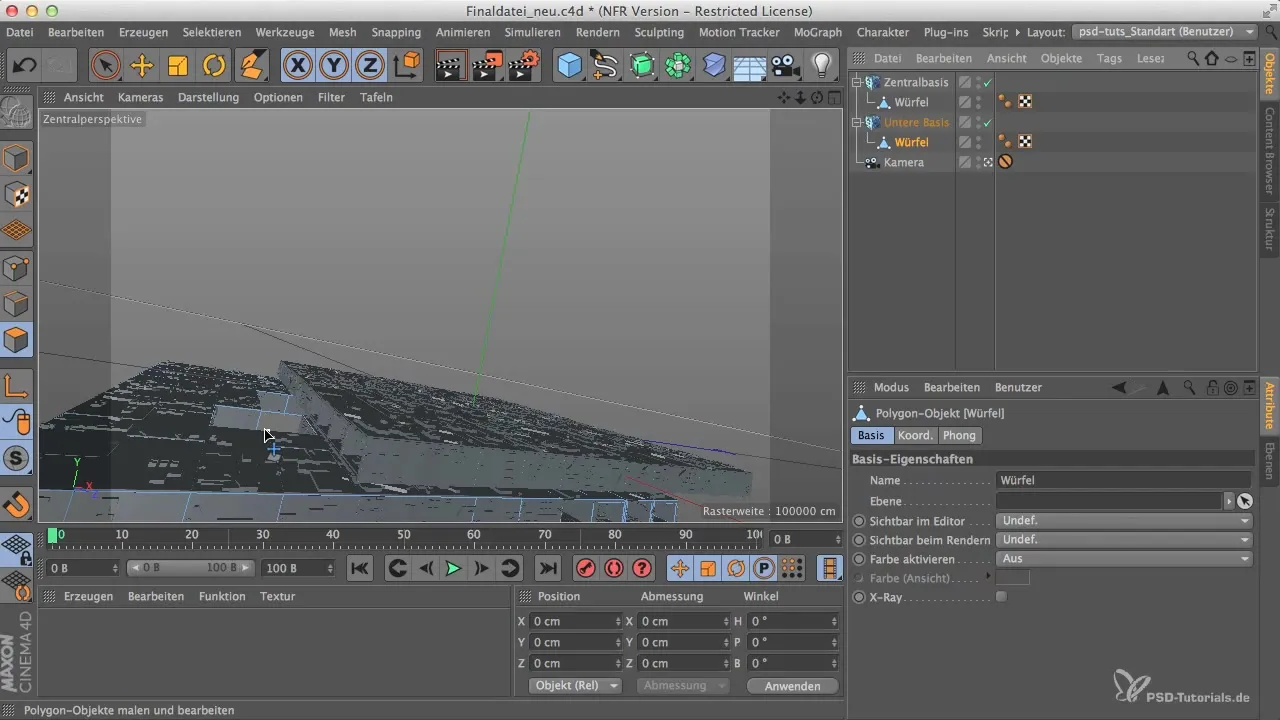
Resumo – Guia para modelar uma Base Inferior no Cinema 4D e Photoshop
Você aprendeu com sucesso como criar uma base inferior a partir de um modelo já existente. Através da exclusão direcionada e edição de polígonos, bem como a colocação e nomeação cuidadosas, você pode manter seus objetos organizados e visualmente atraentes. Fechar as rupturas com a caneta de polígonos ou a ferramenta de ponte amplia as possibilidades criativas na modelagem.
Perguntas frequentes
Como excluo polígonos no Cinema 4D?Selecione os polígonos no modo de edição de polígonos e pressione a tecla Del.
Qual é a diferença entre a caneta de polígonos e a ferramenta de ponte?A caneta de polígonos permite uma edição mais precisa, enquanto a ferramenta de ponte pode criar conexões entre polígonos mais rapidamente.
Como posso nomear meus modelos de forma significativa?Nomeie cada objeto com base em sua função ou papel na cena para manter a clareza.


